Excel 2010에서 피벗 테이블을 만드는 방법
최근에 고객으로부터 많은 CSV 주문을 다운로드 한 후이 기사의 CSV 파일 조합 프로세스를 사용하여 하나의 파일로 결합했습니다. 그러나 해당 주문의 모든 데이터는 항목별로 분류되었으며 생산 팀은 각 항목을 한 줄에 결합하여 각 항목의 생산량을 알 필요가있었습니다. 정렬 된 경우에도 수천 줄의 데이터를 수동으로 처리하는 것은 번거 롭습니다. 피벗 테이블은이 문제에 대한 완벽한 솔루션을 제공합니다.
1 단계 : Excel 2010에서 Excel 파일을 엽니 다.
2 단계 : 피벗 테이블에 포함 할 모든 데이터를 강조 표시합니다. 열 제목을 강조 표시하지 마십시오. 프로세스가 복잡해집니다.

3 단계 : 창 상단에서 "삽입"을 클릭하고 "피벗 테이블"을 클릭 한 다음 "피벗 테이블"을 다시 클릭하십시오.
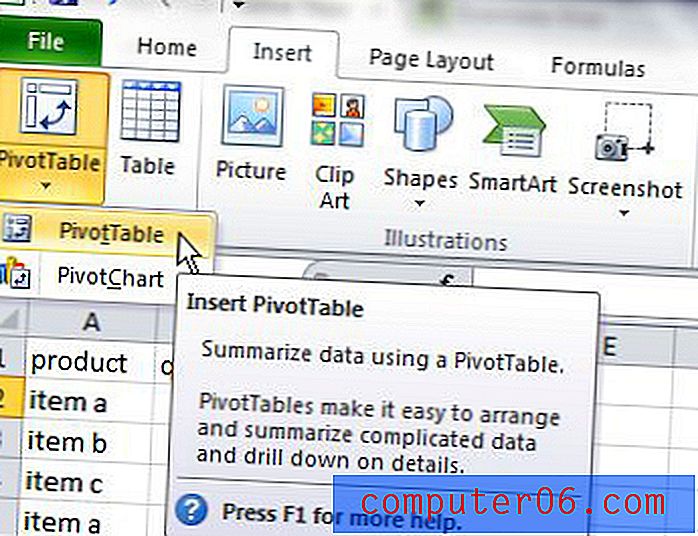
4 단계 : 팝업 창에서“확인”버튼을 클릭하여 새 시트에 피벗 테이블을 만듭니다.
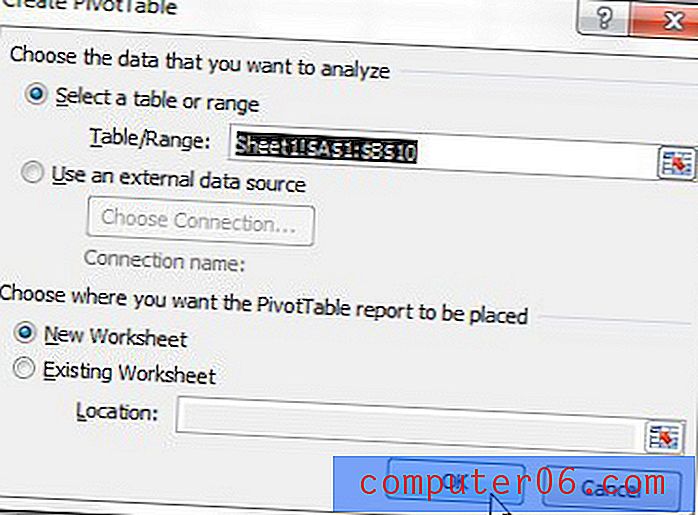
5 단계 : 창의 오른쪽에있는 각 열의 왼쪽에있는 상자를 선택하십시오. 각 값은 한 줄로 결합되어 해당 값의 총 관련 수량을 보여줍니다.
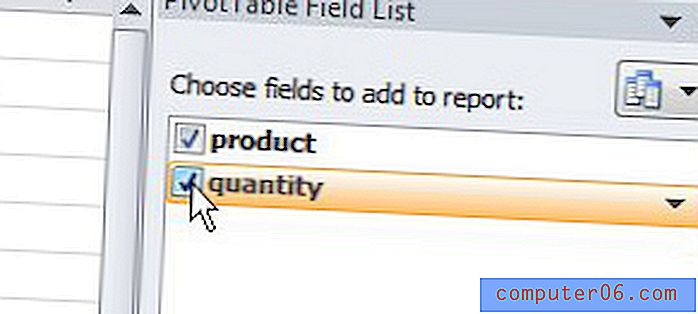
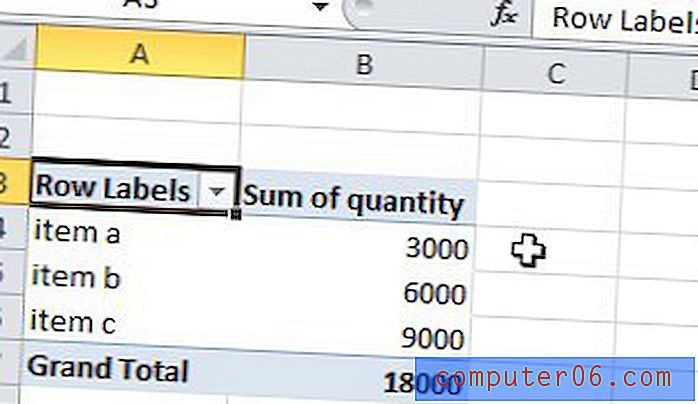
피벗 테이블은 특정 유형의 데이터 표시를 단순화하는 데 도움이되지만 일부 데이터는 열에 결합해야합니다. Excel에서 연결 수식을 사용하고 여러 열을 하나로 결합하는 방법을 알아보십시오.



